So speichern Sie Notizen von Ihrem iPhone auf dem Computer
In diesem Artikel erfahren Sie, wie Sie Notizen von Ihrem iPhone auf dem PC oder Mac speichern, damit Sie sie anschlieeßnd leichter verwalten können.

Oct 13, 2025 • Archiviert an: Gerätedaten verwalten • Bewährte Lösungen
Vielleicht haben auch Sie schon einmal schnell eine Notiz auf Ihrem iPhone erstellt, nachdem mit jemandem über etwas telefoniert haben, oder haben sich den Namen des Restaurants für Ihr Daten aufgeschrieben. Notizen auf dem iPhone zu erstellen ist schnell, einfach und praktisch, weshalb viele Nutzer dieses Features täglich nutzen. Manchmal speichern wir Einkaufslisten, Geburtstage, Termine, etc. in einer Notiz, aber lassen sich diese Notizen auch auf dem Computer speichern?
So kopieren Sie Notizen vom iPhone SE/6s (Plus)/6 (Plus)/5s/5c/5/4s/4 auf den Computer
Die Antwort lautet JA. Um die Notizen von Ihrem iPhone auf dem PC oder Mac speichern zu können, benötigen Sie ein entsprechendes Tool. Wir empfehlen Ihnen Wondershare dr.fone - Telefon-Backup (iOS). Mit beiden Versionen von Wondershare dr.fone können Sie Ihr iPhone nach Notizen durchsuchen und diese dann in der Vorschau ansehen. Anschließend können Sie einzelne Notizen auswählen und diese mit nur einem Klick auf dem Computer speichern. Sie können die Software außerdem dazu verwenden, verlorene Notizen auf Ihrem iPhone zu finden. Neben Notizen werden auch Nachrichten, Kontakte, Fotos, Videos, Anruflisten und vieles mehr unterstützt.

dr.fone - Telefon-Backup (iOS)
Flexible Sicherung und Wiederherstellung Ihrer iOS-Daten.
- Sichern Sie alle Inhalte Ihres iOS-Geräts mit nur einem klick
- Vorschau und Wiederherstellung aller Inhalte des Backups.
- Exportieren Sie beliebige Daten aus einem Backup auf Ihren Computer.
- Kein Datenverlust bei der Wiederherstellung.
- Selektive Sicherung und Wiederherstellung von Daten.
So speichern Sie iPhone-Notizen auf dem Computer
Schritt 1. Installieren und starten Sie das Programm
Laden Sie das Programm herunter und installieren Sie es dann auf dem Computer. Starten Sie anschließend die Software und verbinden Sie Ihr iPhone mit dem Computer. Klicken Sie dann auf "Mehr Tools" im Hauptmenü der Software. Wählen Sie als nächstes "Telefon-Backup" aus. Mit diesem Tool können Sie Inhalte von Ihrem iPhone auf dem Computer speichern.

Schritt 2. Wählen Sie "Notizen & Anhänge" aus
Um Notizen zu speichern müssen Sie "Notizen & Anhänge" auswählen. Wenn Sie zusätzlich noch andere Dateien speichern möchten, können Sie auch andere Kategorien auswählen.
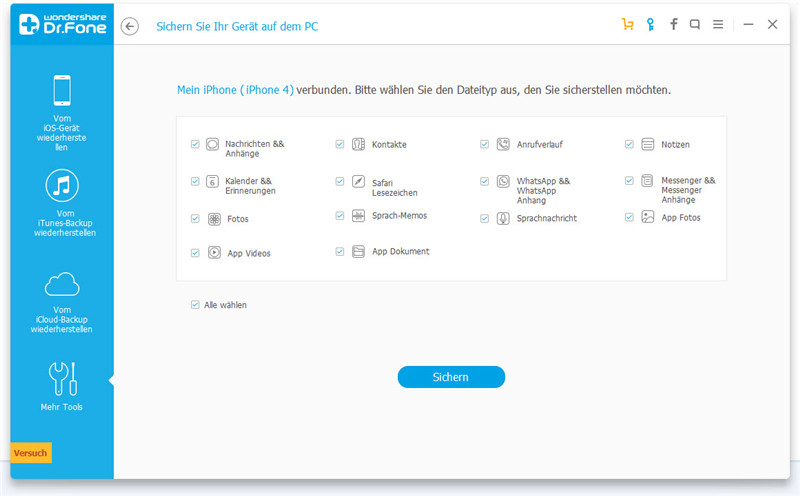
Schritt 3. Die Notizen auf dem iPhone scannen
Haben Sie einen Moment Geduld, wenn der Scan beginnt. Der Scan wird eine Weile dauern.
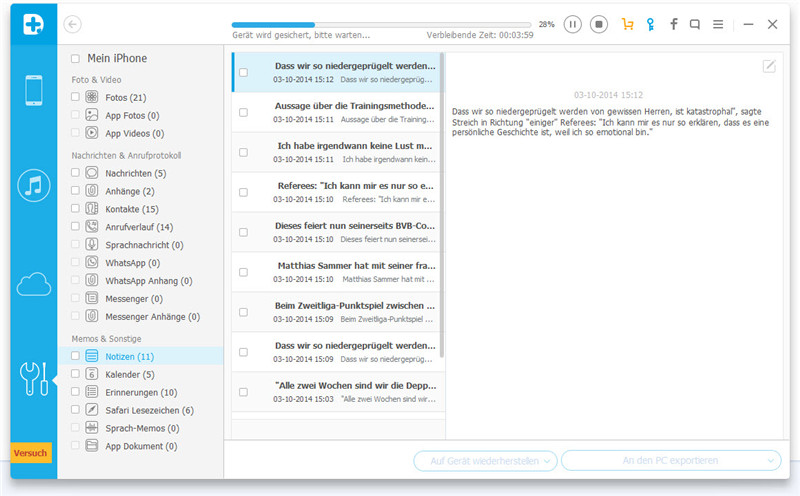
Schritt 4. Vorschau und selektives Kopieren der Notizen von Ihrem iPhone auf den Computer
Sobald der Scan abgeschlossen ist, können Sie sich eine Vorschau der gefundenen Daten im Scanergebnis ansehen. Klicken Sie auf "Notizen & Anhänge". Sie können sich nun die Notizen und Anhänge in der Vorschau ansehen. Wählen Sie die Elemente aus, die Sie auf den Computer kopieren möchten und klicken Sie auf "Auf den PC exportieren". Nun sind die Notizen von Ihrem iPhone auf dem Computer gespeichert.
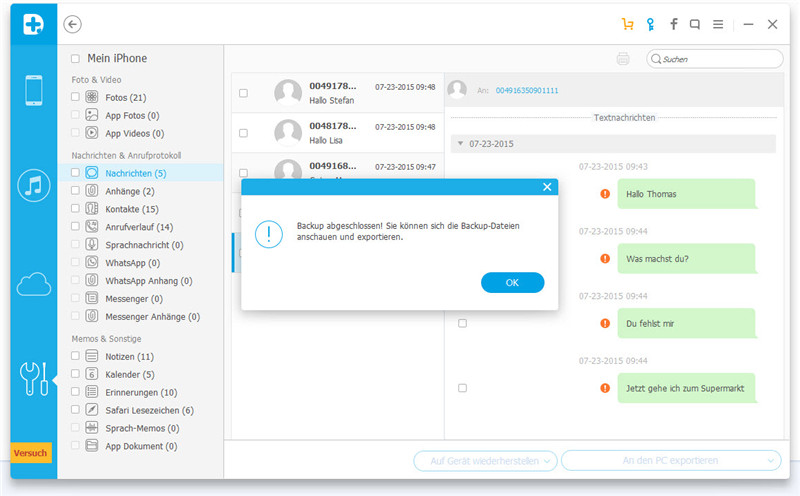
Kategorien
Empfohlene Artikel
Notizen auf dem Gerät
- Notizen wiederherstellen
- iPhone Gelöschte Notizen wiederherstellen
- Notizen vom gestohlenen iPhone wiederherstellen
- iPad Notizen wiederherstellen
- iPod Touch wiederherstellen
- Notizen exportieren
- iPhone Notizen sichern
- iPhone Notizen übertragen
- iPhone Notizen synchronisieren
- iPhone Notizen ausdrucken
- Notizen sichern
- iCloud Notizen
- Notizen Apps
- Anderes




















Julia Becker
staff Editor